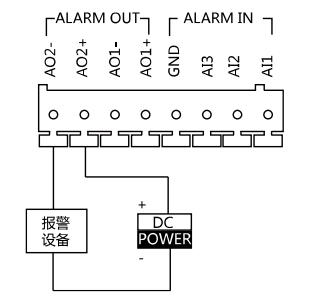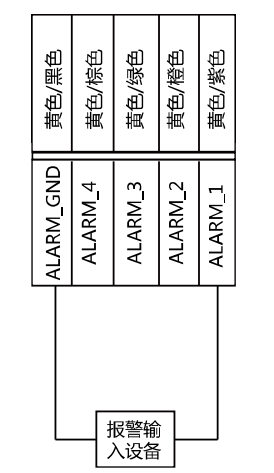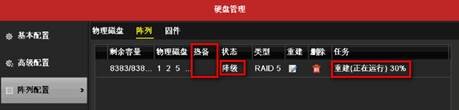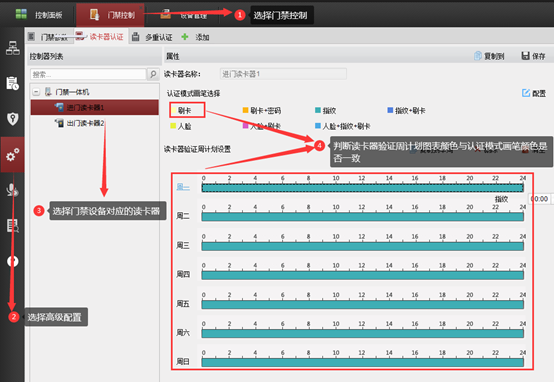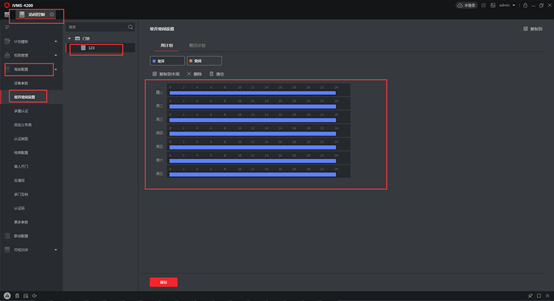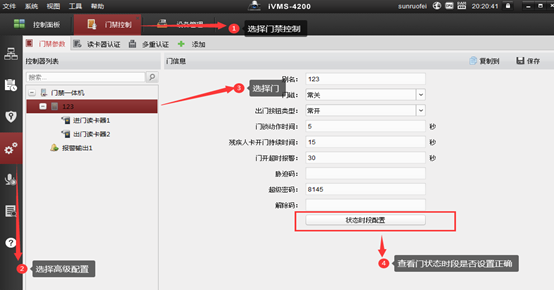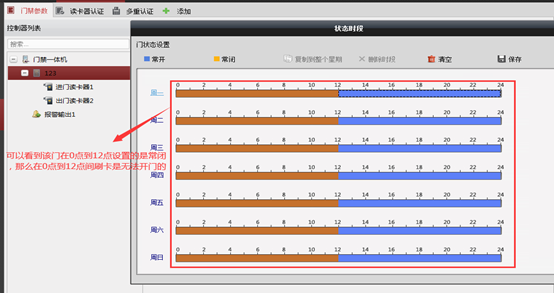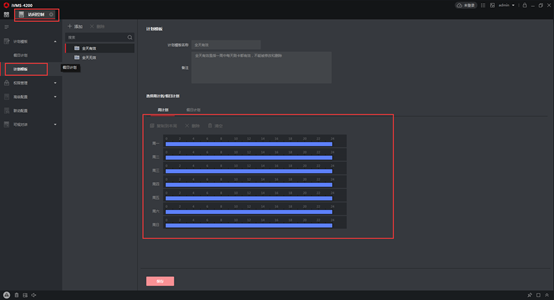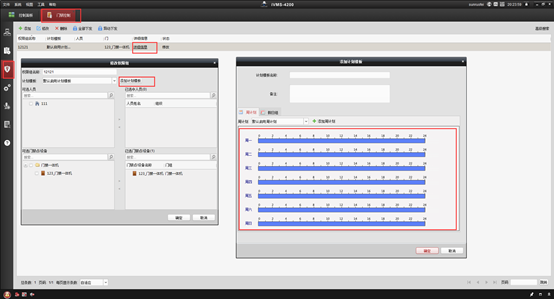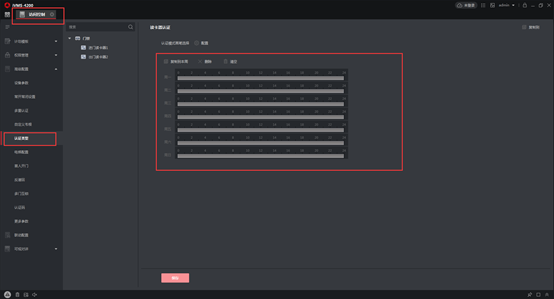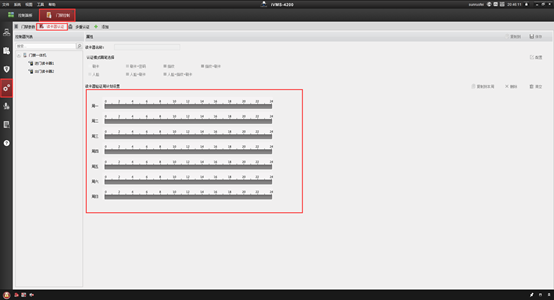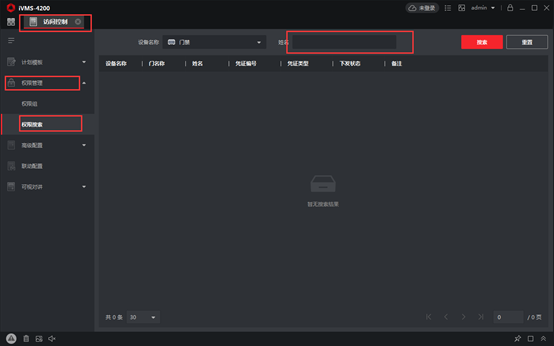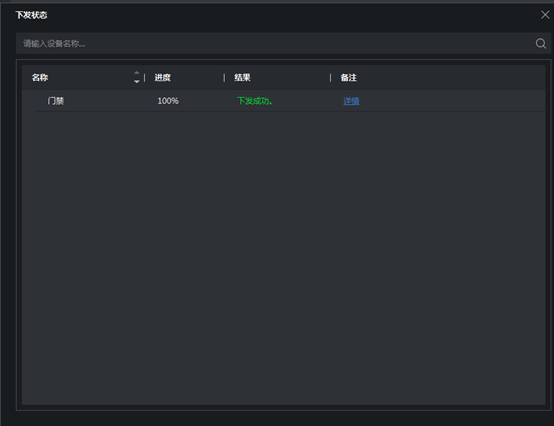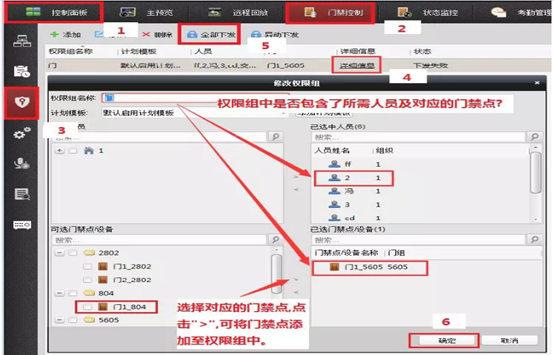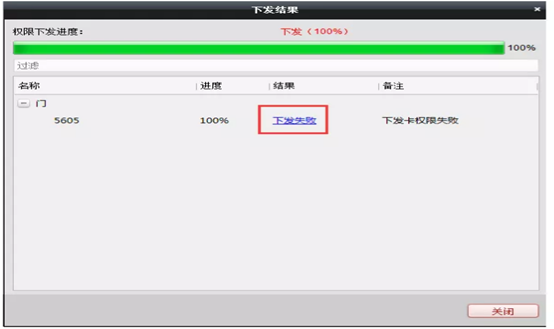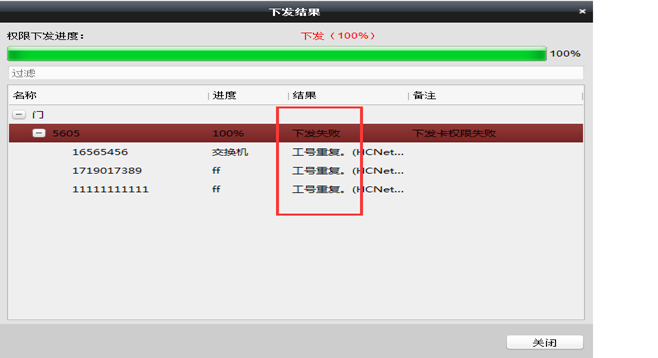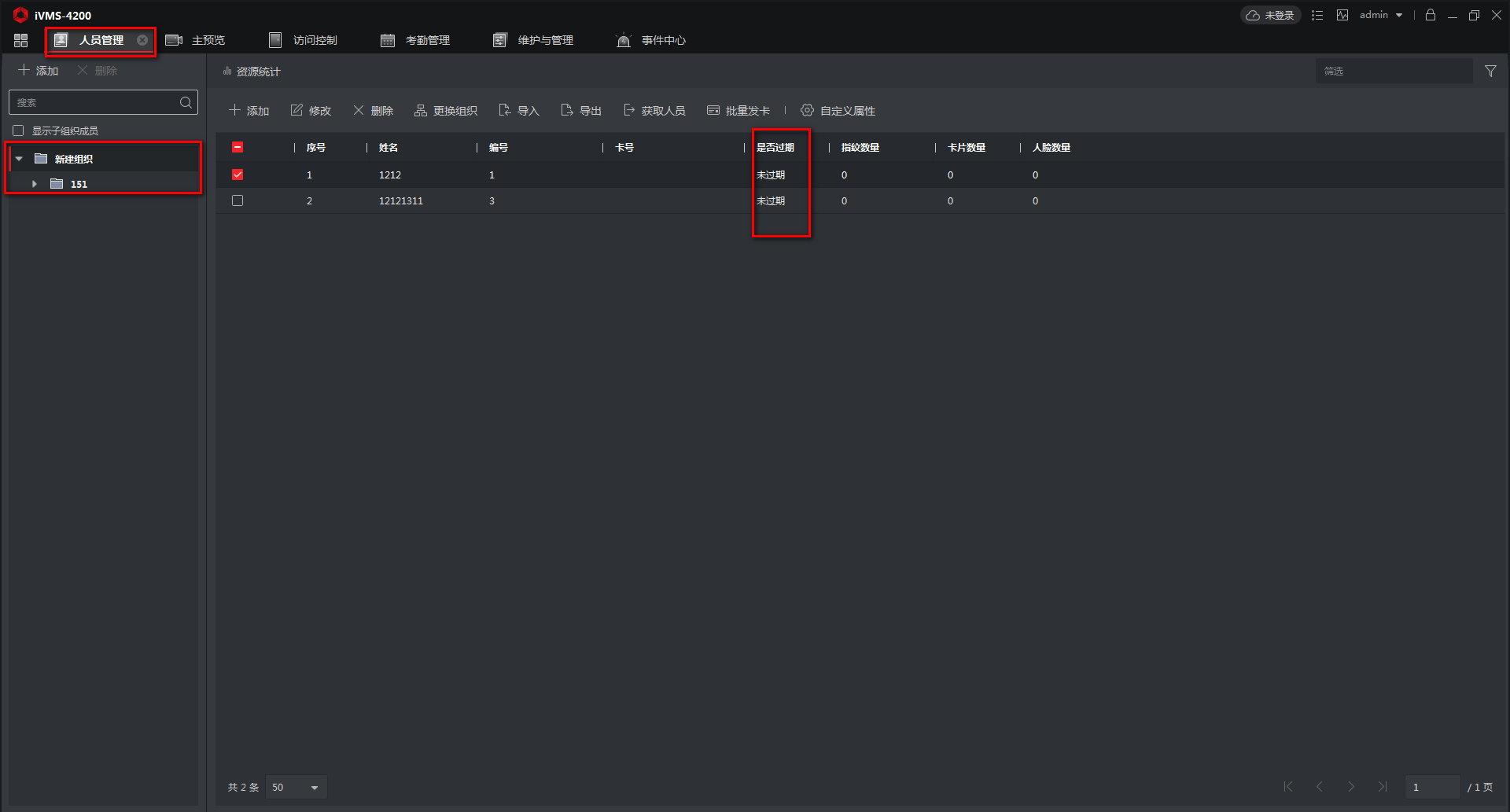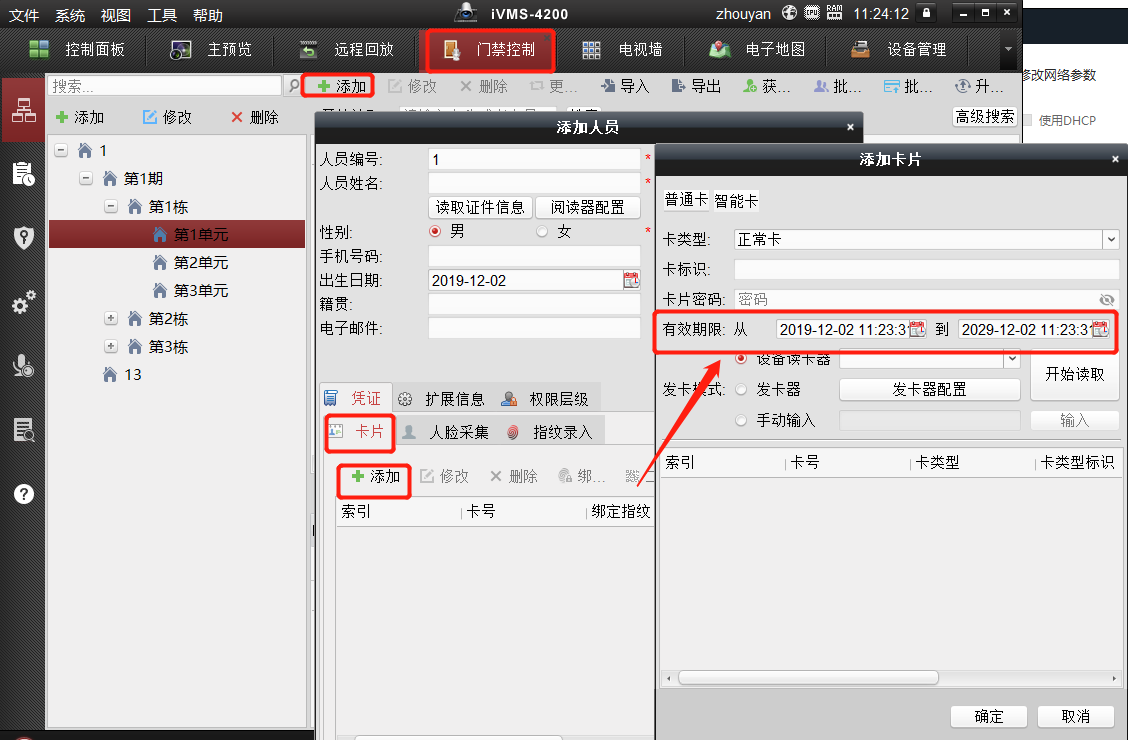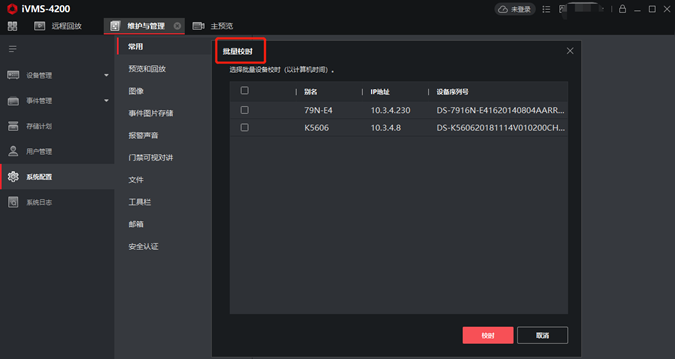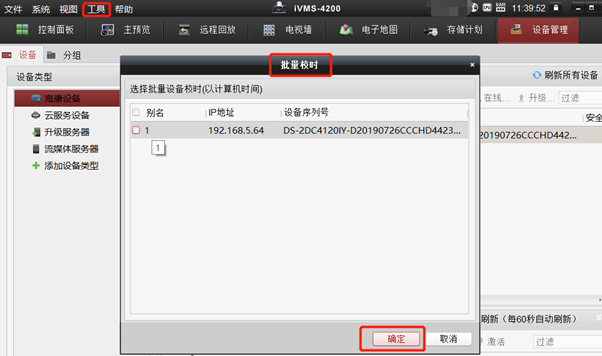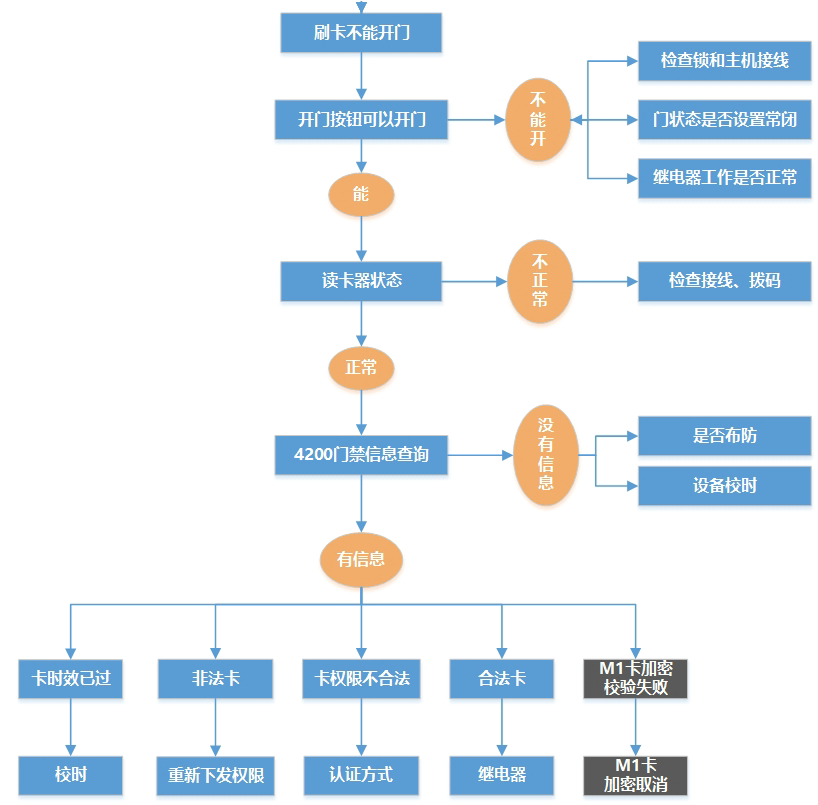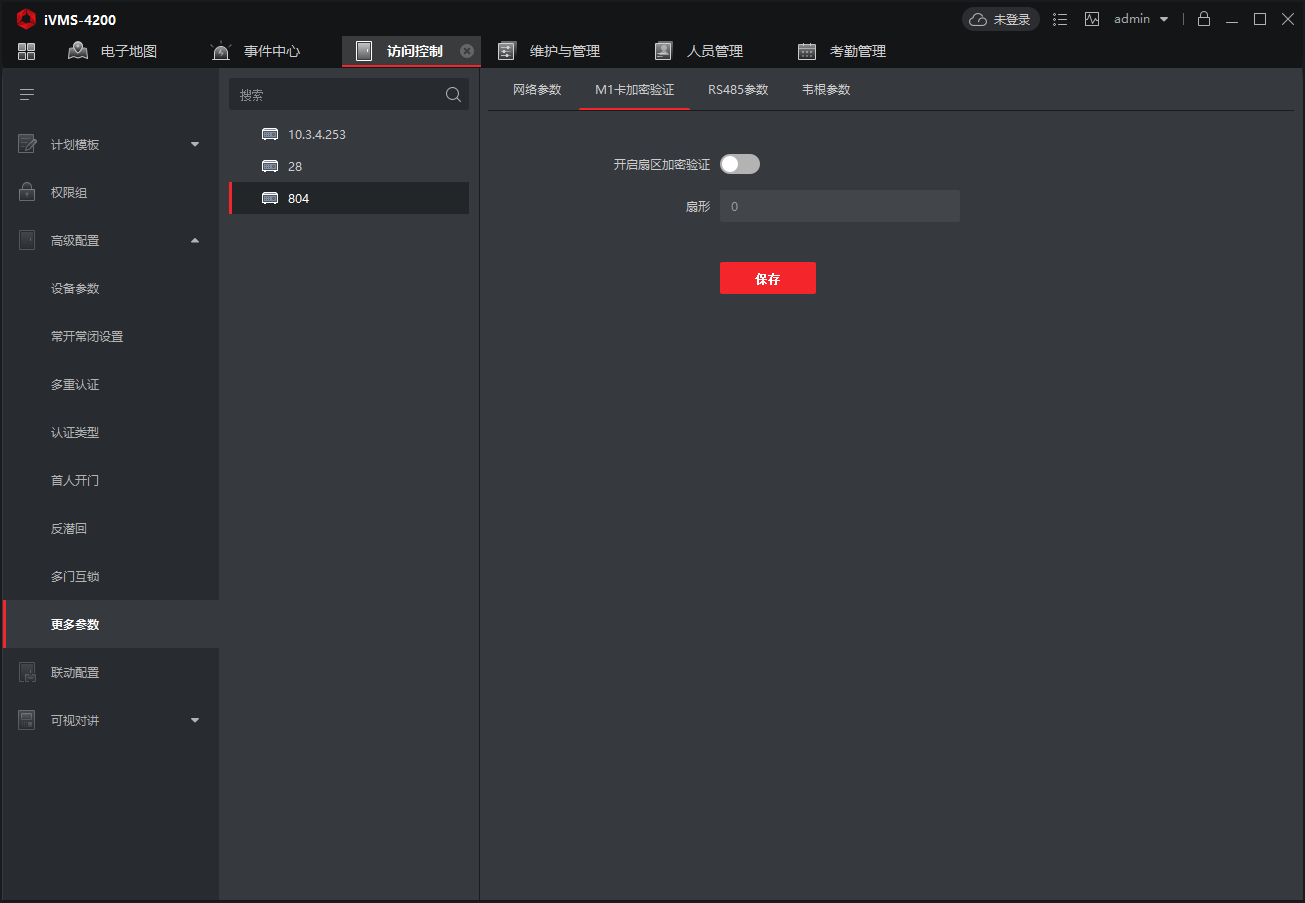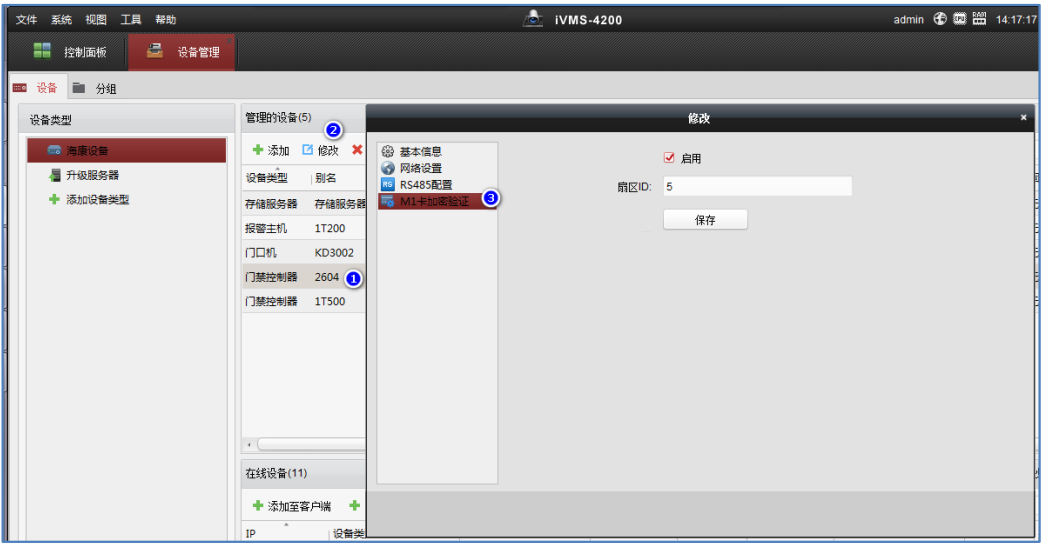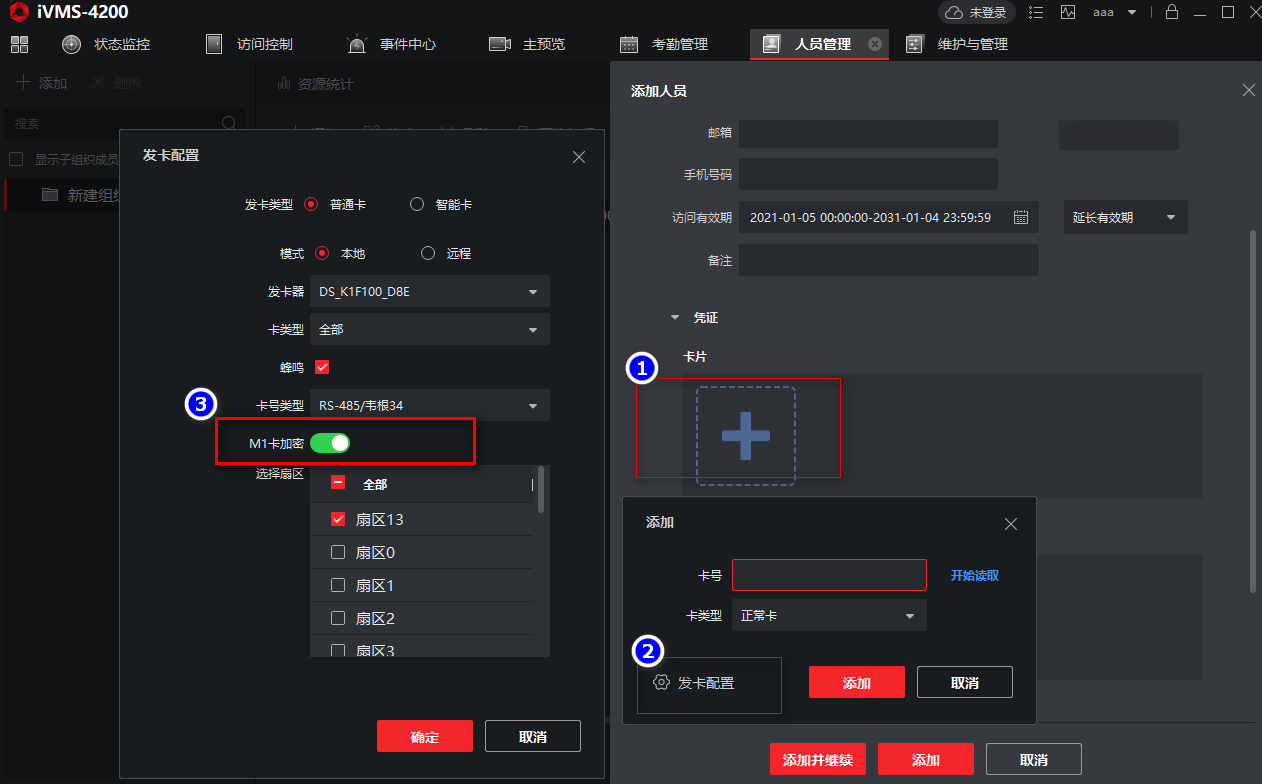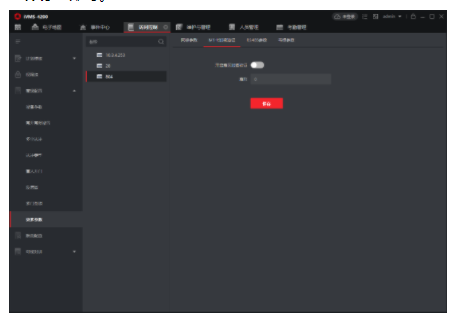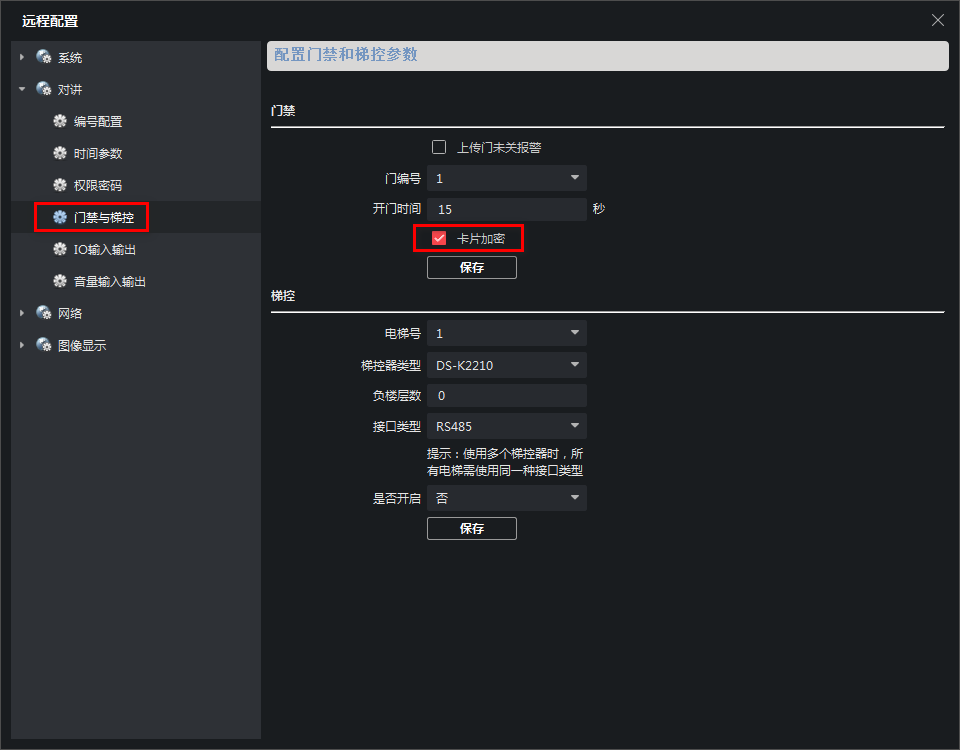门禁刷卡提示卡加密校验失败,事件提示如下图:

卡加密失败要确定是发卡加密还是门禁主机加密。
注:
1、K28系列门禁主机不支持M1卡加密功能,只有发卡器发卡时可以启用M1卡加密,选择设备读卡器获取卡号不支持设置,如果发卡器发卡时启用M1卡加密,需要门禁主机管理设备启用M1卡加密校验才可以。门禁是否支持M1卡加密取决于型号。
2、部分新款行业读卡器(如DS-K1102/1108等)韦根接线时,拨码开关5号位代表卡片安全,若要关闭M1卡加密,则将第5位拨为ON。
ON:关闭 M1 卡加密、关闭非法 M1 卡识别,启用 NFC 开门
OFF:启用 M1 卡加密、启用非法 M1 卡识别,关闭 NFC 开门
3、区分M1卡使能和M1卡加密校验,开启M1卡使能指门禁设备支持刷IC
遇到该类事件提示,可以关闭主机M1卡加密。关闭路径如下:
IVMS-4200软件版本是V3.X (帮助—关于可以查看版本信息)或IVMS-4200AC客户端软件:点击事件中心—事件查询,按设备勾选读卡器查询,若提示卡加密校验失败,在访问控制—高级配置—更多参数,点击“M1卡加密”,选择对应的门禁设备,取消打钩“加密”功能后点击“保存”即可。
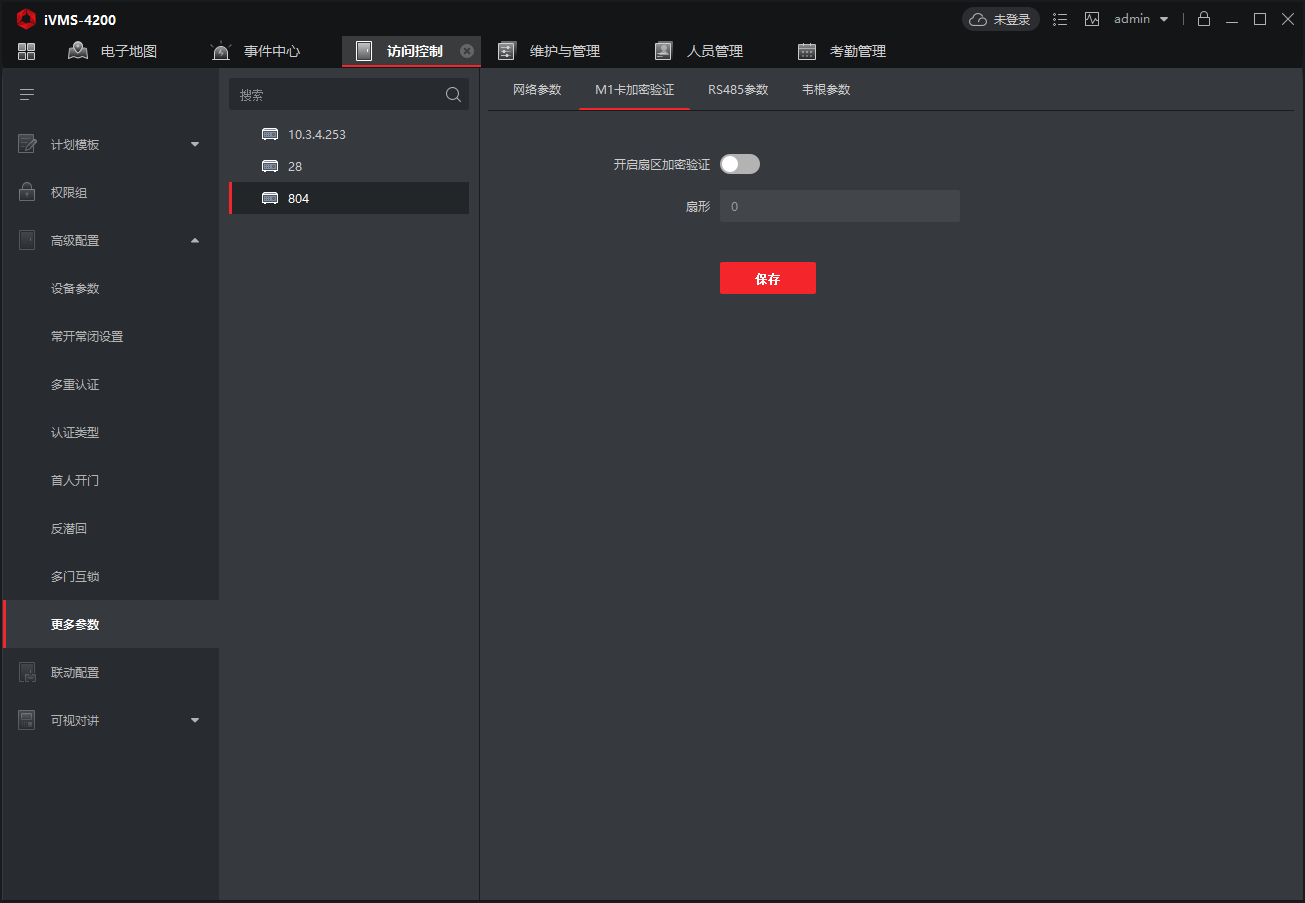
若您IVMS-4200软件版本是V2.X (帮助—关于可以查看版本信息),点击门禁控制—信息查询—本地事件,查询设备读卡器事件,若提示卡加密校验失败,在设备管理—双击已添加成功的门禁设备,点击“M1卡加密”,取消打钩“加密”功能后点击“保存”即可。
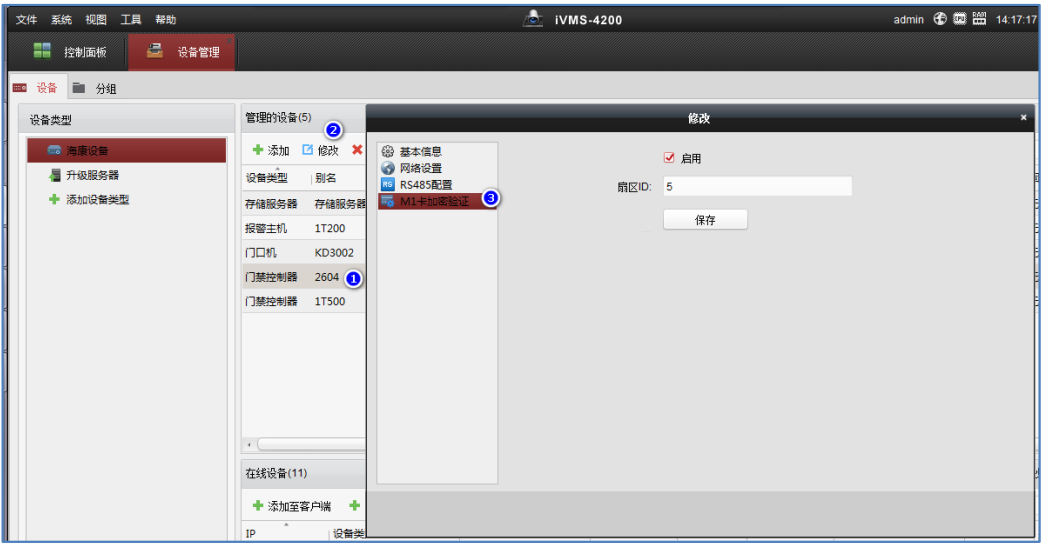
此外,新版本行业读卡器(如DS-K1102/1108等)拨码开关5号位代表卡片安全,若要关闭M1卡加密,则将第5位拨为ON
ON:关闭 M1 卡加密、关闭非法 M1 卡识别,启用 NFC 开门
OFF:启用 M1 卡加密、启用非法 M1 卡识别,关闭 NFC 开门
若需要下发加密的M1卡,则在发卡时打开M1卡加密,设备开启M1卡加密再进行权限下发
发卡器M1卡加密设置:人员管理-添加人员-添加卡片,发卡器配置,启用M1卡加密
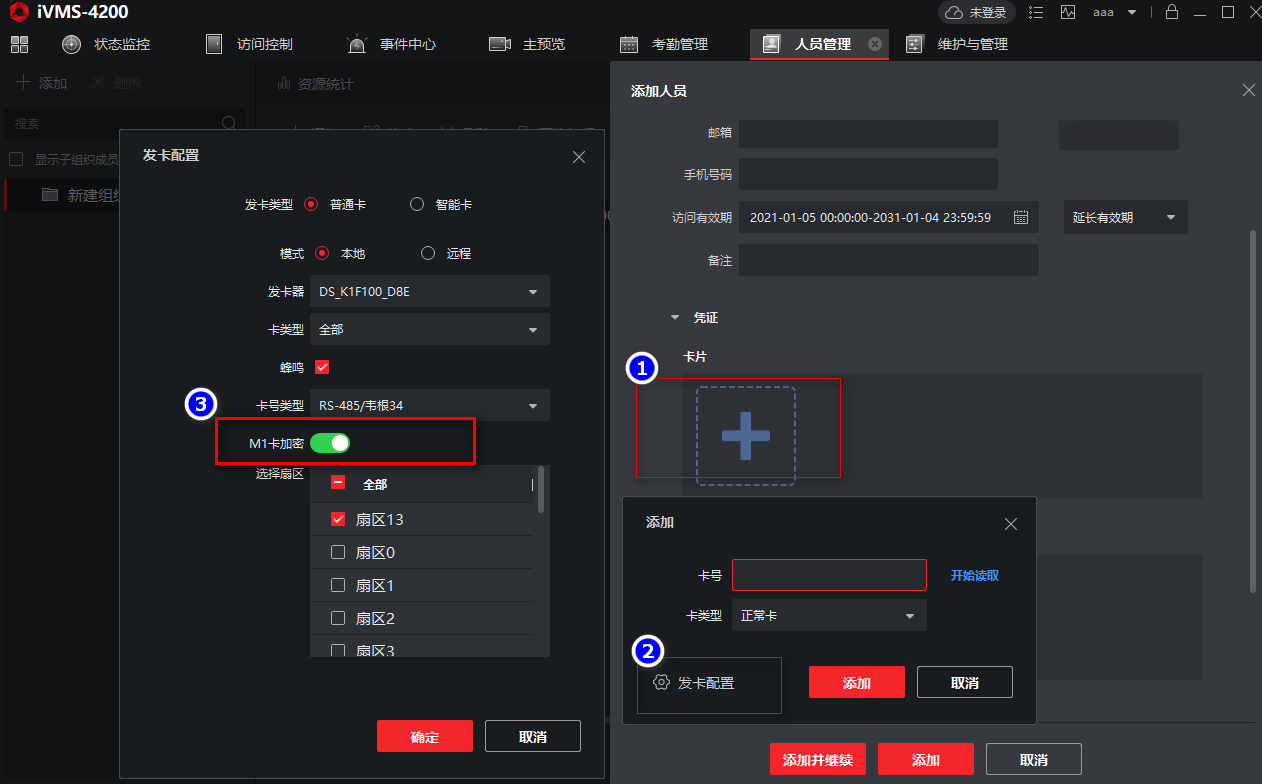
门禁设备M1卡加密设置:访问控制—高级配置—更多参数,与关闭M1卡加密路径相同,只需改为启用即可
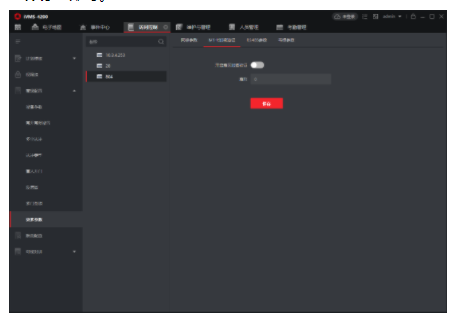
门口机M1卡加密设置:进入4200远程配置-对讲-门禁与梯控-门禁-选择启用卡片加密,保存即可。
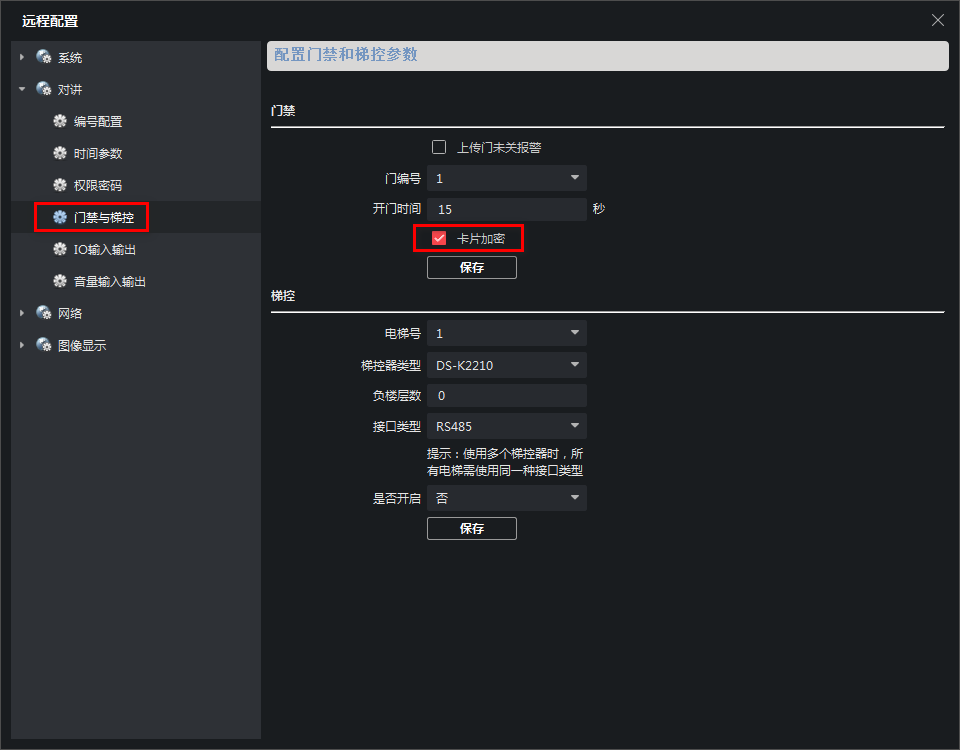



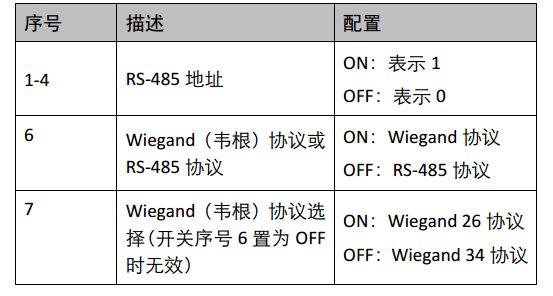
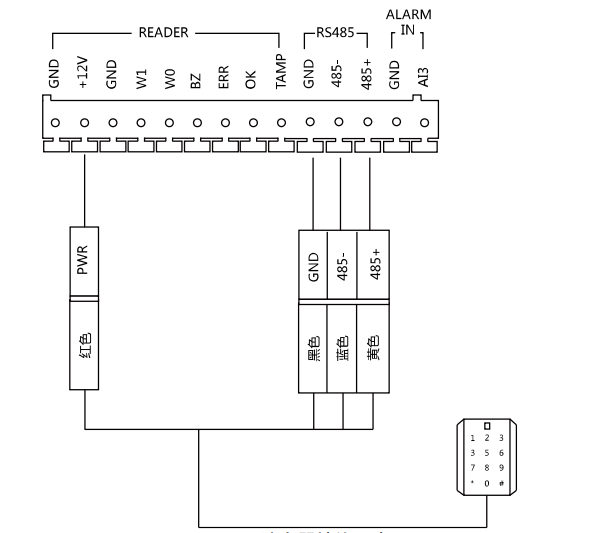
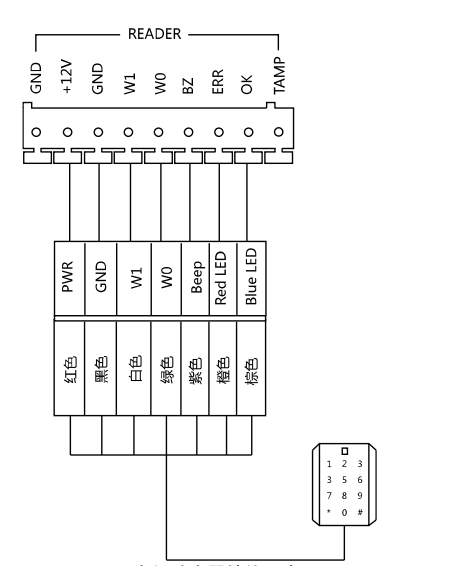
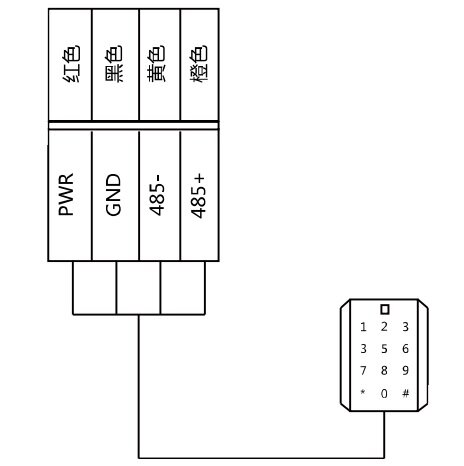
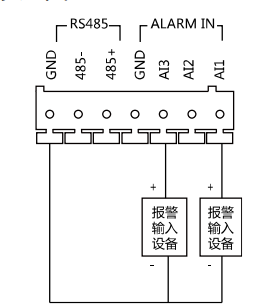 :
: